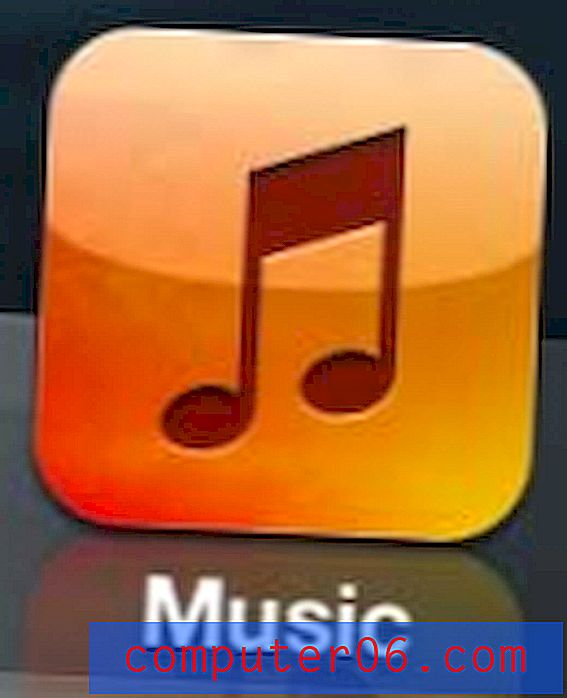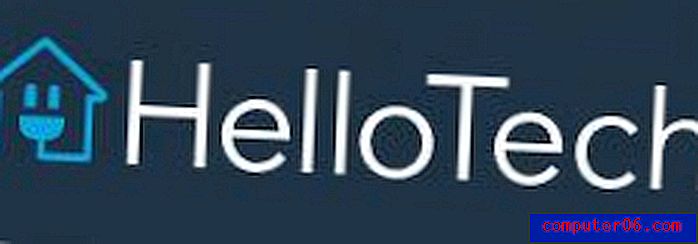Como aumentar o contraste em um iPhone 5
Os tamanhos de tela nos modelos do iPhone têm aumentado nas últimas gerações de dispositivos, e o iPhone 6 Plus e o iPhone 6S Plus foram introduzidos para oferecer uma tela ainda maior. Mas você ainda pode achar que tem dificuldade para ler certos tipos de telas e menus no seu iPhone e pode estar procurando uma opção de ajuste que melhore essa situação.
Um método que você pode usar é aumentar o contraste no iPhone. Isso pode destacar as cores mais claras e mais escuras do dispositivo, facilitando a leitura e avaliação do que está sendo exibido na tela. Nosso tutorial abaixo mostrará onde encontrar as configurações de contraste no seu iPhone.
Melhore a visibilidade do iPhone aumentando o contraste
As etapas deste artigo foram executadas em um iPhone 5, no iOS 9.3. Este guia mostra um menu com três opções diferentes que você pode usar para ajustar os níveis de contraste no dispositivo. Você precisará encontrar a combinação que funciona melhor para você e seu iPhone.
Etapa 1: toque no ícone Configurações .

Etapa 2: role para baixo e abra o menu Geral .
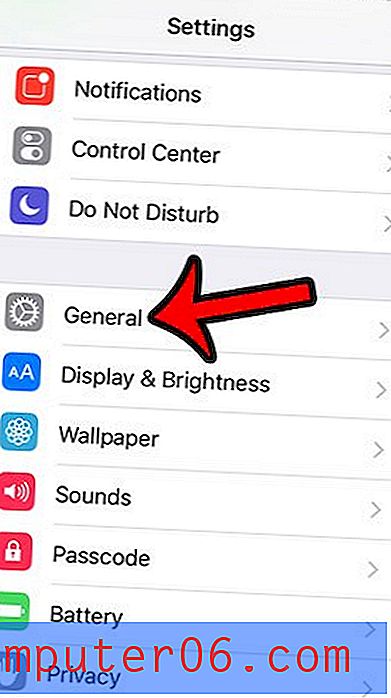
Etapa 3: role para baixo e selecione a opção Acessibilidade .
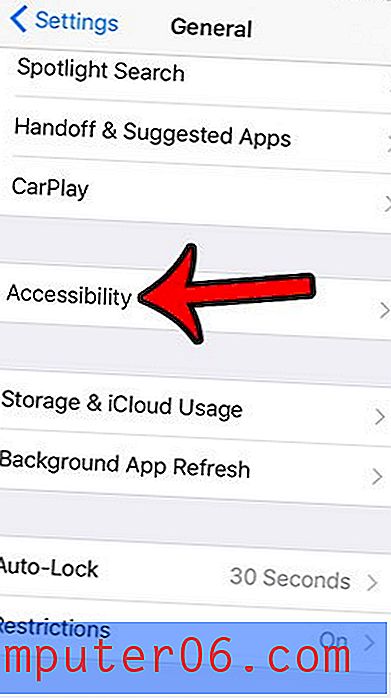
Etapa 4: role para baixo e toque no botão Aumentar contraste .
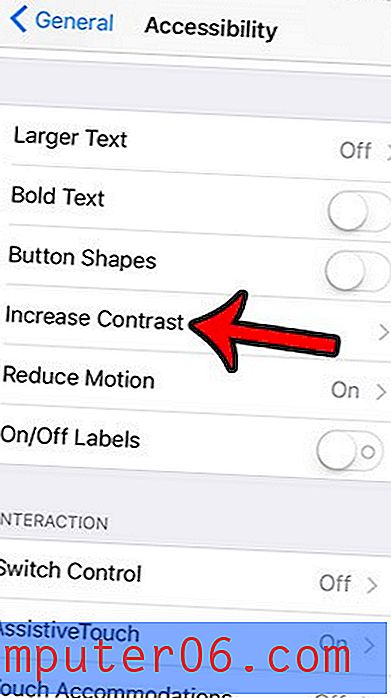
Etapa 5: ajuste as três opções diferentes neste menu para atender às suas preferências pessoais.
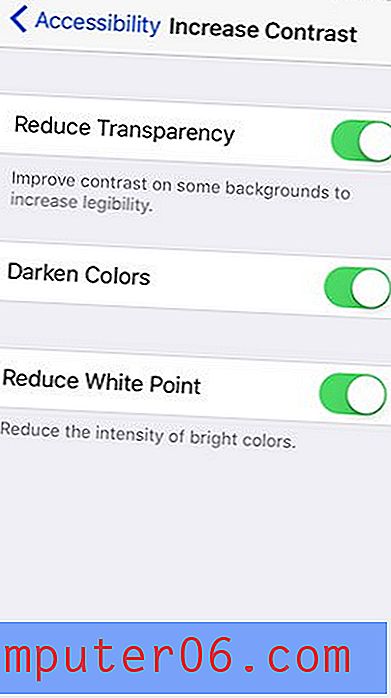
Como você pode ver na imagem acima, as três opções para aumentar o contraste no seu iPhone são:
- Reduzir transparência - Certos menus e planos de fundo têm um grau de transparência que pode dificultar a leitura. A ativação dessa opção reduzirá essa transparência para melhorar a legibilidade desses locais.
- Cores escuras - As cores exibidas no seu iPhone serão mais escuras, o que as contrastará mais com as brancas e com as cores mais claras. Isso permite que essas cores mais escuras se destaquem mais.
- Reduzir ponto branco - Essa opção suaviza as cores brancas do seu iPhone para que não fiquem tão brilhantes. Isso não apenas melhora a legibilidade, mas também pode ajudar a reduzir a fadiga ocular.
Se você costuma usar o iPhone enquanto está deitado, provavelmente está ciente de quão frustrante é quando a orientação no dispositivo muda de retrato para paisagem. Aprenda a bloquear a rotação da tela do iPhone e impedir que isso ocorra.